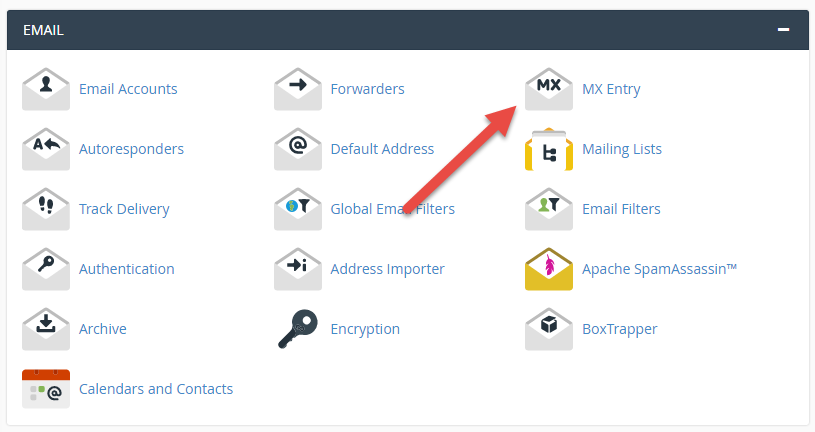ວິທີການ DNS ເຮັດວຽກແລະວິທີການແກ້ໄຂບັນທຶກ DNS ໂດຍໃຊ້ CPanel
ໃນບົດສອນນີ້ຂ້ອຍຈະອະທິບາຍວິທີການເຮັດວຽກ dns ແລະວິທີການແກ້ໄຂບັນທຶກ dns ຈາກ cpanel hosting control panel
ກ່ອນທີ່ຈະສືບຕໍ່ວິທີການແກ້ໄຂໄຟລ໌ເຂດ DNS ຜ່ານ cPanel ມັນເປັນສິ່ງສໍາຄັນທີ່ຈະຮູ້ແທ້ໆ DNS ເຮັດວຽກແນວໃດ . ເມື່ອໃດ ທ່ານກໍາລັງລົງທະບຽນໂດເມນ , ຜູ້ລົງທະບຽນໂດເມນໃຫ້ແຜງຄວບຄຸມທີ່ເອີ້ນວ່າ Control Panel Dຫຼັກ (ຢ່າສັບສົນກັບມັນ ແຜງຄວບຄຸມ cPanel ຫຼືອື່ນໆ ກະດານຄວບຄຸມເວັບໂຮດຕິ້ງ ).
ນີ້ແມ່ນບ່ອນທີ່ທ່ານສາມາດເລືອກເຄື່ອງແມ່ຂ່າຍຊື່ໂດເມນ, ຕໍ່ຊື່ໂດເມນ, ປ່ຽນຂໍ້ມູນການຕິດຕໍ່ຂອງໂດເມນ, ແລະອື່ນໆ. ເຄື່ອງແມ່ຂ່າຍຊື່ທີ່ລະບຸໄວ້ໃນໂດເມນຫຼືກະດານຄວບຄຸມໂດເມນແມ່ນເຄື່ອງແມ່ຂ່າຍຊື່ຢ່າງເປັນທາງການຂອງໂດເມນ. ໃນເຄື່ອງແມ່ຂ່າຍຊື່ຢ່າງເປັນທາງການເຫຼົ່ານີ້ຕ້ອງມີໄຟລ໌ເຂດທີ່ຈະເພີ່ມ ບັນທຶກ DNS (A, NS, CNAME, ບັນທຶກ TXT, ແລະອື່ນໆ).
ບັນທຶກ NS ໃນໄຟລ໌ເຂດນີ້ຄວນຈະຄືກັນກັບເຄື່ອງແມ່ຂ່າຍຊື່ທີ່ເຂົ້າມາໃນແຜງຄວບຄຸມໂດເມນເພື່ອການແກ້ໄຂຊື່ທີ່ເຫມາະສົມ.
ຜູ້ໃຊ້ທີ່ໃຊ້ເຄື່ອງແມ່ຂ່າຍຊື່ສ່ວນຕົວສາມາດ ໂດຍ Meka Host ແກ້ໄຂໄຟລ໌ DNS ຫຼືບັນທຶກ DNS ພາຍໃນ cPanel ໄດ້ຢ່າງງ່າຍດາຍ. ຜູ້ທີ່ໃຊ້ເຄື່ອງແມ່ຂ່າຍຊື່ພາຍນອກ (ເຊັ່ນ: CloudFlare Services), ຈໍາເປັນຕ້ອງໄດ້ປັບປຸງບັນທຶກ DNS ຫຼືໄຟລ໌ເຂດທີ່ນັ້ນຢູ່ໃນເຂດການຄຸ້ມຄອງ DNS ຂອງພວກເຂົາ.
ວິທີການແກ້ໄຂບັນທຶກ DNS ຜ່ານ cPanel
ກົດເບິ່ງ cPanel >> Domains >> Advanced DNS Zone Editor

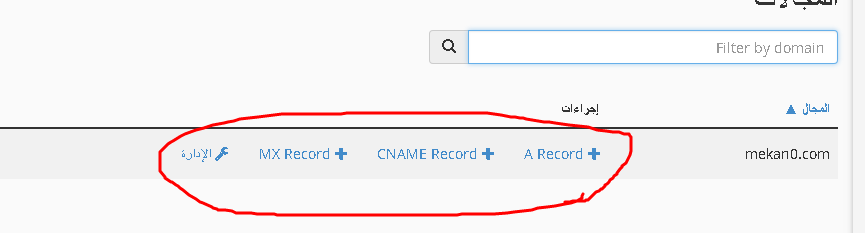
ເພື່ອແກ້ໄຂຊື່ DNS ຂອງເຂດ DNS ທີ່ມີຢູ່, ພຽງແຕ່ຄລິກໃສ່ປຸ່ມ "ບັນນາທິການເຂດ" ຢູ່ເບື້ອງຊ້າຍຖ້າພາສາຂອງທ່ານແມ່ນພາສາອາຫລັບ. ແລະເບື້ອງຂວາຖ້າທ່ານມີພາສາອັງກິດຢູ່ໃນກະດານຄວບຄຸມ
ເພື່ອເພີ່ມບັນທຶກ DNS ໃໝ່, ເລືອກຊື່ໂດເມນຈາກລາຍການແບບເລື່ອນລົງ, ເພີ່ມບັນທຶກ DNS ຂ້າງລຸ່ມນີ້ ແລະກົດປຸ່ມ "ບັນທຶກ A".
ກະລຸນາສັງເກດວ່າມັນເປັນໄປບໍ່ໄດ້ທີ່ຈະລະບຸການບັນທຶກ MX (ການແລກປ່ຽນທາງເມລ) ໃນທີ່ນີ້, ແລະວິທີການເຮັດແນວນີ້ຈະໄດ້ຮັບການປຶກສາຫາລືຕໍ່ມາໃນ tutorial ນີ້.
ບັນທຶກ DNS
ບັນທຶກ (ທີ່ຢູ່) – ມັນຖືກນໍາໃຊ້ເພື່ອກໍານົດທີ່ຢູ່ IP ຕົວຈິງຂອງໂດເມນ.
ບັນທຶກ AAAA ມັນຖືກນໍາໃຊ້ເພື່ອແຜນທີ່ຊື່ໂຮດກັບທີ່ຢູ່ IPv6 128-bit.
ບັນທຶກ CNAME (ຊື່ພື້ນຖານ) ມັນຖືກນໍາໃຊ້ເພື່ອເຮັດໃຫ້ໂດເມນຫນຶ່ງເປັນນາມແຝງກັບໂດເມນອື່ນ.
ບັນທຶກ MX (ແລກປ່ຽນທາງໄປສະນີ) ໃຊ້ເພື່ອລະບຸລາຍຊື່ເຊີບເວີແລກປ່ຽນເມລ (ເຄື່ອງແມ່ຂ່າຍເມລ) ທີ່ຈະໃຊ້ສໍາລັບໂດເມນ.
ບັນທຶກ PTR (ຕົວຊີ້). ມັນຖືກນໍາໃຊ້ເພື່ອກໍານົດທີ່ຢູ່ IPv4 ໃຫ້ກັບ CNAME ໃນໂຮດ.
ບັນທຶກ NS ເຊີບເວີຊື່ໂດເມນທີ່ເປັນທາງການແມ່ນໄດ້ລະບຸຢູ່ທີ່ນີ້.
ບັນທຶກ SOA (ລັດພະລັງງານ). ມັນເປັນຫນຶ່ງໃນບັນທຶກ DNs ທີ່ສໍາຄັນທີ່ສຸດທີ່ເກັບຮັກສາຂໍ້ມູນກ່ຽວກັບໂດເມນ (ເຊັ່ນ: ວັນທີໂດເມນໄດ້ຖືກປັບປຸງຫຼ້າສຸດ)
SRV (ການບໍລິການ) ບັນທຶກ ໃຊ້ເພື່ອລະບຸການບໍລິການ TCP ທີ່ເຮັດວຽກຢູ່ໃນໂດເມນ.
txt ບັນທຶກ - ໃຊ້ເພື່ອໃສ່ຂໍ້ຄວາມໃດໆໃນບັນທຶກ DNS, ນີ້ແມ່ນການກວດສອບຄວາມເປັນເຈົ້າຂອງໂດເມນ.
ແກ້ໄຂບັນທຶກ MX
ດັ່ງທີ່ໄດ້ກ່າວມາກ່ອນຫນ້ານີ້, ບັນທຶກ MX ບໍ່ສາມາດຖືກເພີ່ມຫຼືດັດແກ້ຜ່ານທາງເລືອກ Advanced DNS Zone Editor. ນີ້ຕ້ອງເຮັດໂດຍ cPanel >> Mail >> MX Entry
ໃນຕົວເລືອກການກຳນົດເສັ້ນທາງຂອງອີເມວ, ໃຫ້ລະບຸວ່າມັນເປັນຕົວປ່ຽນເມລໃນເຄື່ອງ (ເຊີບເວີເມລໃນເຊີບເວີດຽວກັນ, ເຊີບເວີເມລເລີ່ມຕົ້ນ), ຕົວປ່ຽນເມລທາງໄກ (ເຊີບເວີເມລພາຍນອກ ຫຼື ພາຍນອກເຊັ່ນ Google Apps ຫຼື mandrill) ຫຼືຕົວແລກປ່ຽນຈົດໝາຍສຳຮອງ (ຕັ້ງອັນນີ້. ທາງເລືອກຖ້າຫາກວ່າເຄື່ອງແມ່ຂ່າຍເມລບູລິມະສິດສູງເປັນທາງເລືອກພາຍນອກ) ອີງຕາມການທີ່ເຄື່ອງແມ່ຂ່າຍເມລທີ່ທ່ານກໍາລັງໃຊ້. ຖ້າທ່ານກໍາລັງໃຊ້ເຄື່ອງແມ່ຂ່າຍຊື່ຂອງພວກເຮົາ (ບໍ່ແມ່ນເຄື່ອງແມ່ຂ່າຍເມລ), ສິ່ງທີ່ທ່ານຕ້ອງເຮັດແມ່ນປ່ອຍໃຫ້ມັນອັດຕະໂນມັດເປັນການເປີດເຜີຍການຕັ້ງຄ່າ.
ການຈັດການ DNS ດ້ວຍ . cPanel Hostingເຈົ້າພາບ MEKA ມັນງ່າຍດາຍຫຼາຍແຕ່ຖ້າຫາກວ່າທ່ານມີບັນຫາໃດຫນຶ່ງໃຫ້ເຂົາເຈົ້າສະເຫມີພ້ອມທີ່ຈະຊ່ວຍ 24×7 - ພຽງແຕ່ຄລິກໃສ່ປຸ່ມສົນທະນາສົດ.
ຂ້ອຍຫວັງວ່າເຈົ້າພົບເຫັນຂໍ້ມູນນີ້ທີ່ເປັນປະໂຫຍດກ່ຽວກັບ DNS ແມ່ນຫຍັງແລະວິທີການແກ້ໄຂມັນຈາກກະດານຄວບຄຸມໂຮດຕິ້ງຂອງເຈົ້າ
ຂອບໃຈສໍາລັບການອ່ານ. ທ່ານສາມາດແບ່ງປັນບົດຄວາມກ່ຽວກັບສື່ມວນຊົນສັງຄົມຖ້າຫາກວ່າທ່ານຕ້ອງການ